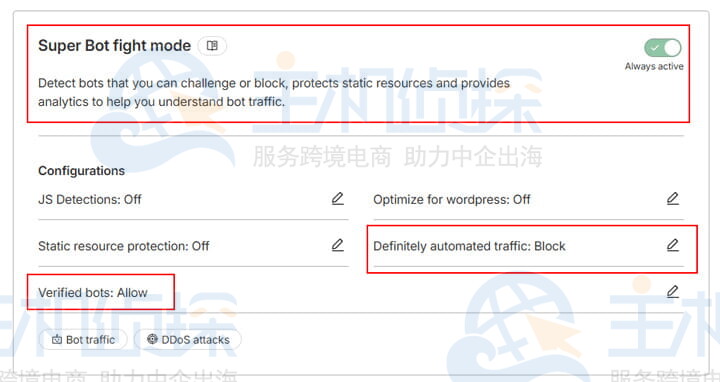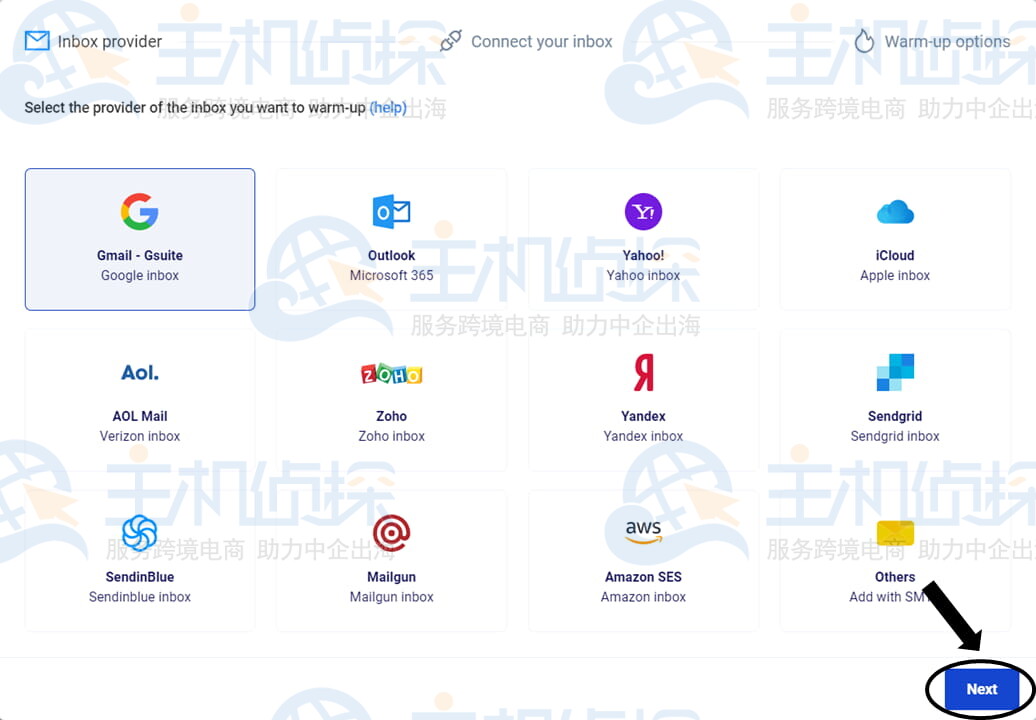GMass是一款用于电子邮件营销群发的Chrome插件,与Gmail无缝集成,通过连接到Google表格可以使用其中的任何列发送个性化的批量电子邮件公告或新闻稿。接下来这篇教程主要分享Google表格连接到GMass邮箱服务的完整步骤,帮助各位更容易上手GMass。
步骤1:格式化电子表格
这里从创建一个包含邮件列表的Google表格开始。
注意:必须是Google表格格式的文件,不能是在Google表格里打开的XLS或CSV文件。
创建包含邮件列表的Google表格详细步骤:
1、第一行要写列标题,比如“名字”“姓氏”“电子邮件地址”“公司”等。为了避免出问题,标题里最好不要带空格或特殊符号,只用数字和字母就好。
2、实际数据从第二行开始填。
3、至少要有一列是电子邮件地址,GMass会自动识别这一列,把它当作收件人地址列。
示例:
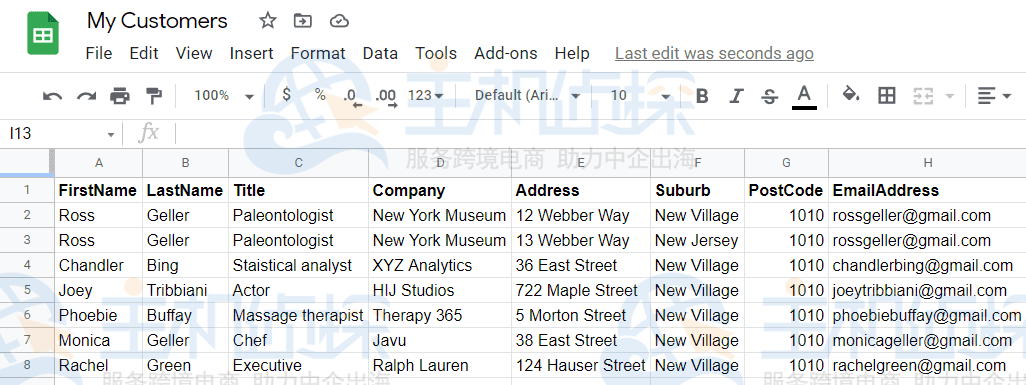
注意:如果表格里有好几列都是地址,记得把“收件人电子邮件地址”那列放在最左边。若想给邮件加抄送(CC)或密送(BCC)收件人,这样设置能保证对应的邮件准确送到正确的收件箱里。
步骤2:Google表格连接GMass打开Gmail。如果已经注册了GMass,接下来就要从Google表格里加载邮件合并需要的数据。(要是还没注册也没关系,花不到一分钟装个Chrome扩展程序就行,往下翻能找到安装入口。若不清楚步骤可参考《GMass插件下载安装教程》)
加载收件人数据有两种方法:
1、点击搜索栏旁边的“表格”图标,会弹出一个对话框,里面能看到你所有的Google表格文件列表。
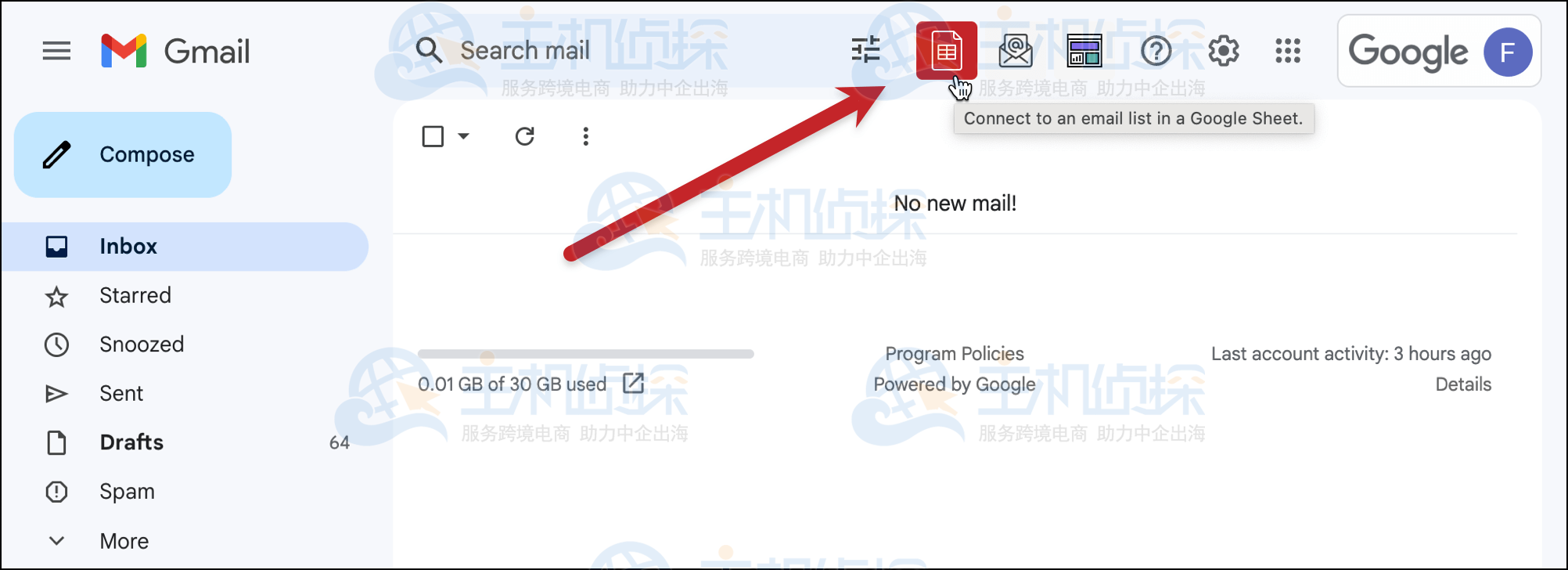
2、或者在Gmail里新建一个撰写窗口,然后点击右上角的“新建GMass”按钮。
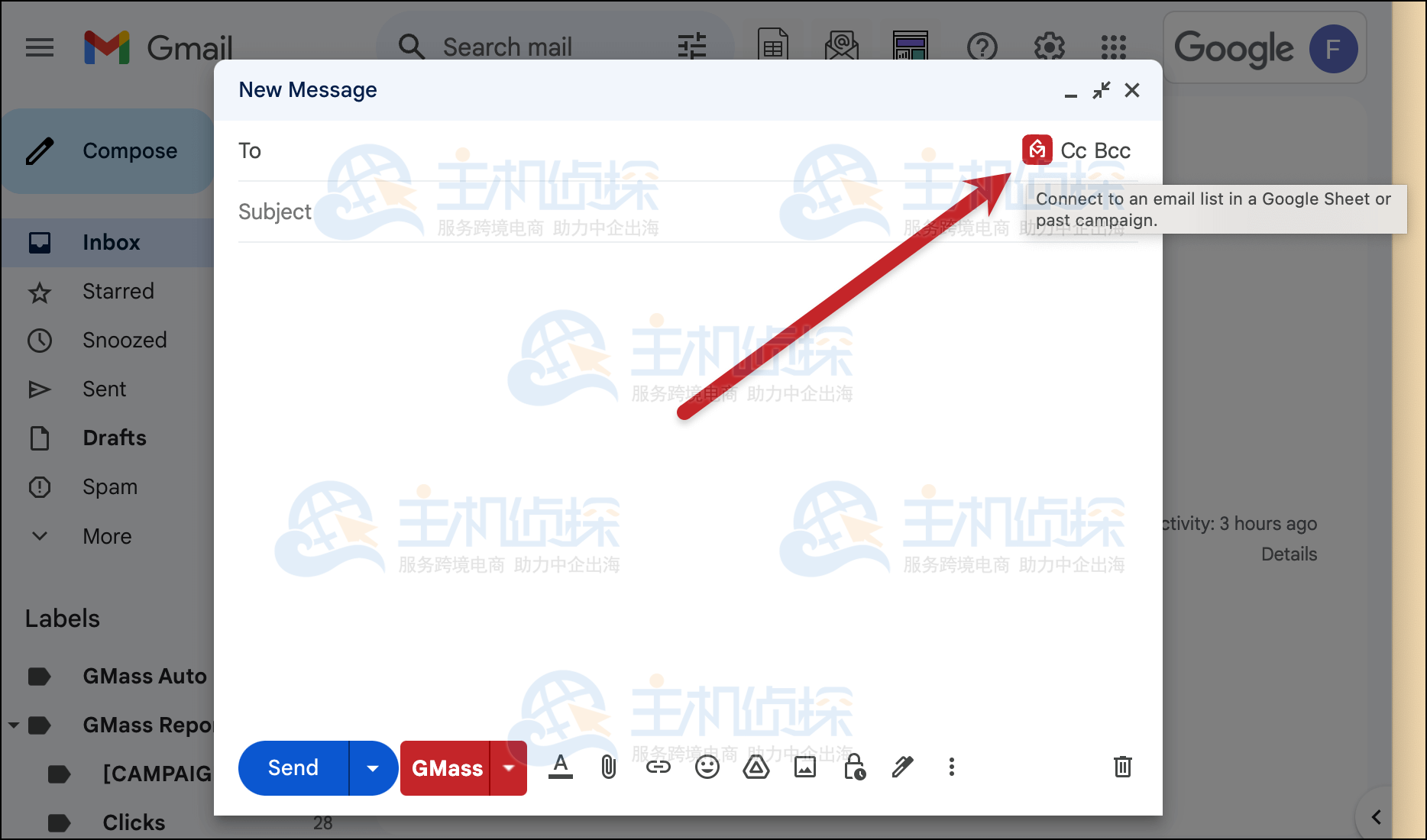
不管用第一种还是第二种方法,都会弹出一个Google表格的窗口。
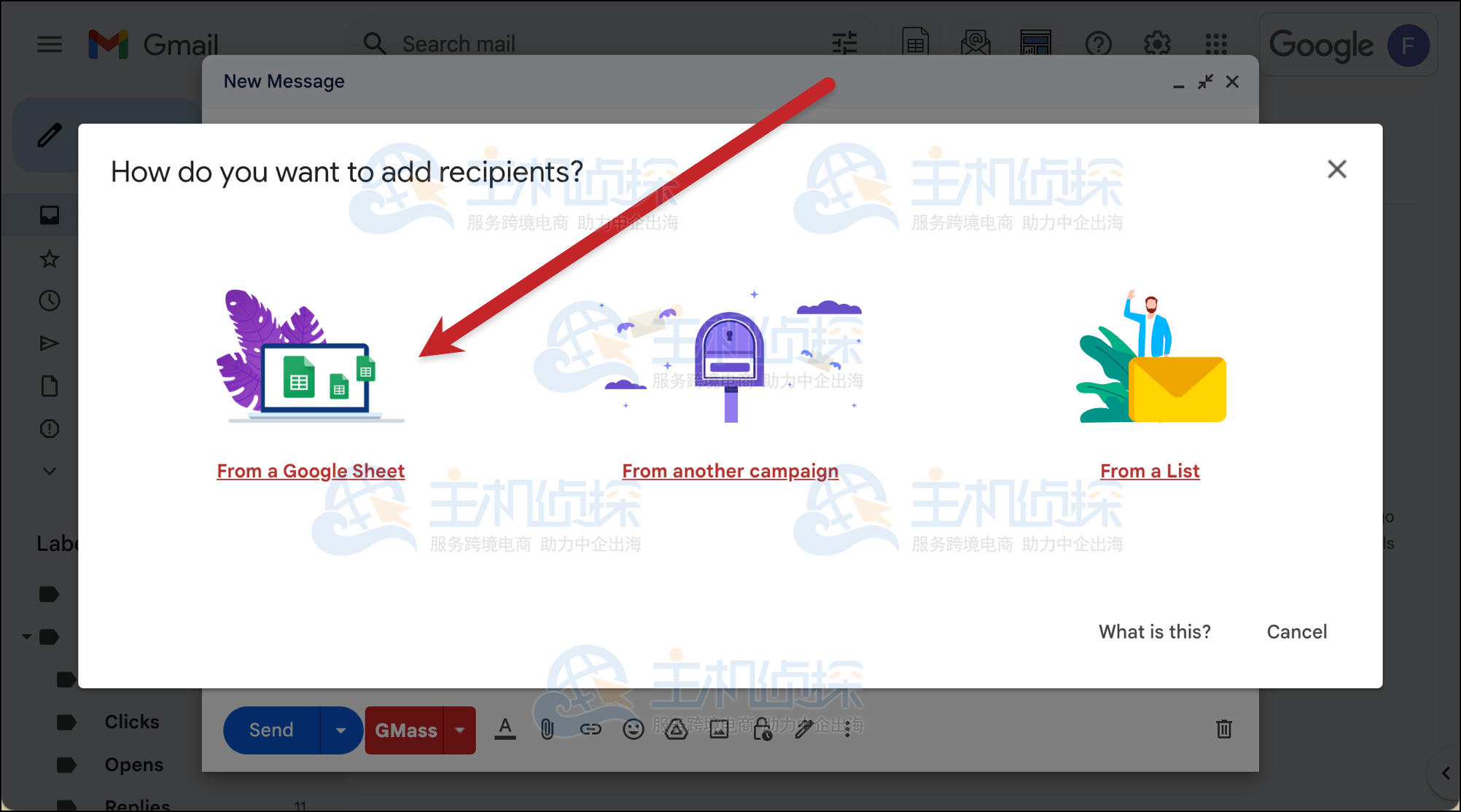
接下来在弹出的窗口里找到并选中存有你邮件列表的那个Google表格。这里提供了几种选表格的方式:
方式1:下拉菜单选择
先看最直接的下拉菜单,此方法适合文档有条理的情况下使用。

例如:选的是自己创建的表格,或者别人直接共享给你的表格,而且没把它放进Google云端硬盘的文件夹里,你的账户也没有特殊的安全限制,这种情况下,直接从下拉菜单里挑选。
对大多数GMass用户来说Google表格基本都能在下拉菜单里找到。如果是你最近编辑过的表格还会排在菜单最上面。
另外下拉菜单里还自带搜索功能,输关键词也能快速找到目标表格。
注意:下拉菜单里不会显示Excel文件,GMass不能直接连Excel。不过可以把Excel表格转换成Google表格格式。
方式2:用电子表格选择器
点击“Launch Spreadsheet Picker”,会打开Google原生的云端硬盘界面。
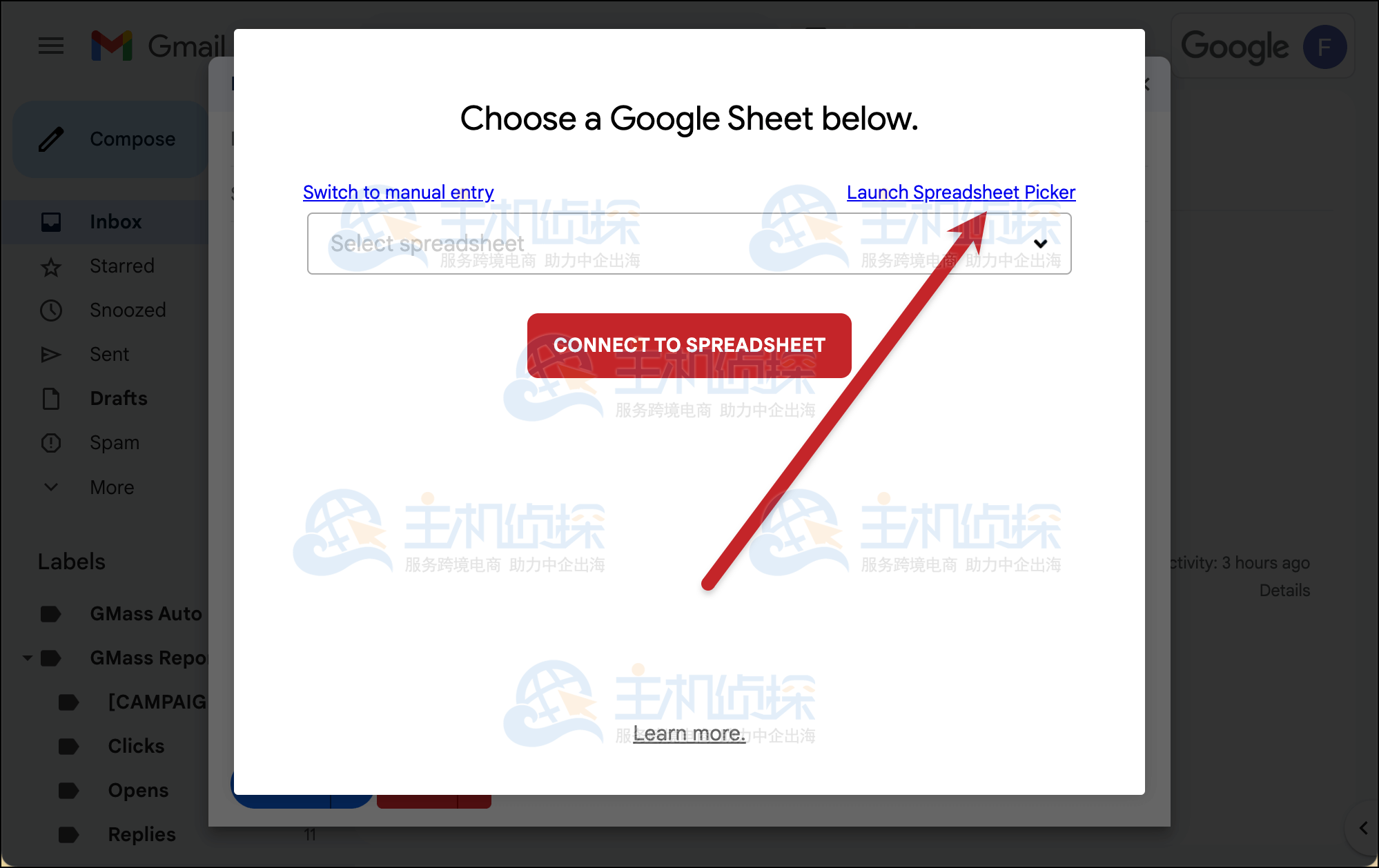
这种方式特别适合两种情况:一是已经把Google表格分类放进文件夹;二是你要找的表格存在你们单位Google云端硬盘的共享文件夹里。还能用到Google自带的搜索功能,比GMass下拉菜单里的搜索更深入,能搜遍整个云端硬盘。
方式3:手动输入表格ID
把Google表格的ID号粘贴进来,表格的ID能从它的URL里找到。
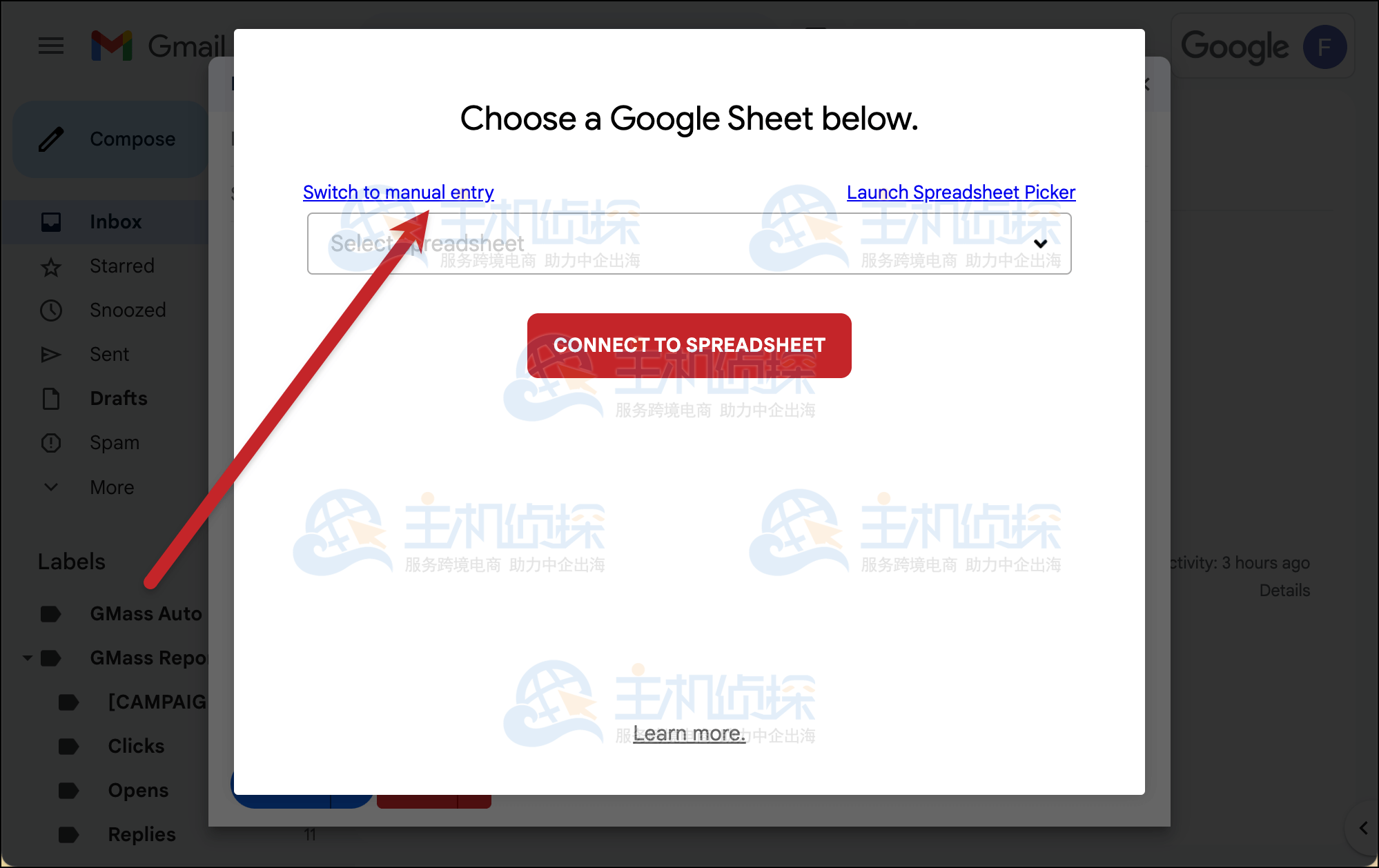
表格URL形式:https://docs.google.com/spreadsheets/d/【这里就是表格ID】/edit。这种方法适合连接那些公开但没直接共享给你账户的表格。

注意:这里说的“公开”其实是相对的,举个例子:假设你有100个GMass账户,想让所有账户都用同一个表格,但又不想一个个去共享,那就可以把表格设为“公开”,不过只有你知道它的URL。之后连接活动时,把ID粘进去就能用。
特殊情况:有安全限制的账户界面
大部分用户都能看到上面说的三种选表格的方式,但如果是大公司或者设置了很严格的安全限制,Google Workspace管理员可能会限制GMass访问你的Google表格。这种情况下看到的界面会不一样,只能用手动输入表格ID这一种方式选表格。
步骤4:选择具体工作表(可选)如果Google表格里有多个工作表,这时会弹出一个工作表下拉菜单,可以从中选一个你需要的具体工作表。
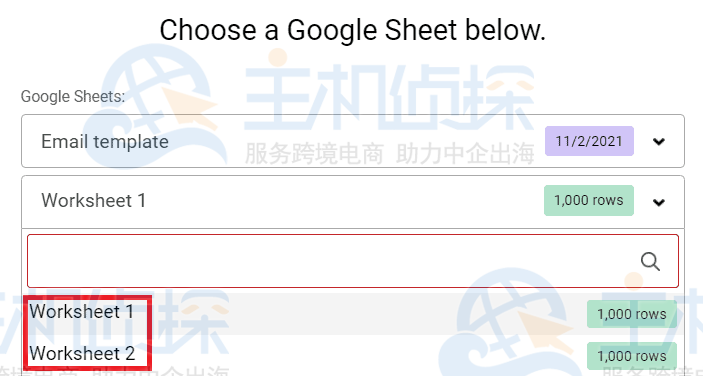
1、筛选行
如果想给表格中一部分特定的人发邮件,可以在可选设置下面的筛选行输入框里,添加筛选条,这样就能只让符合条件的行参与活动。点击输入框旁边的链接,能看到所有筛选符号的详细说明。
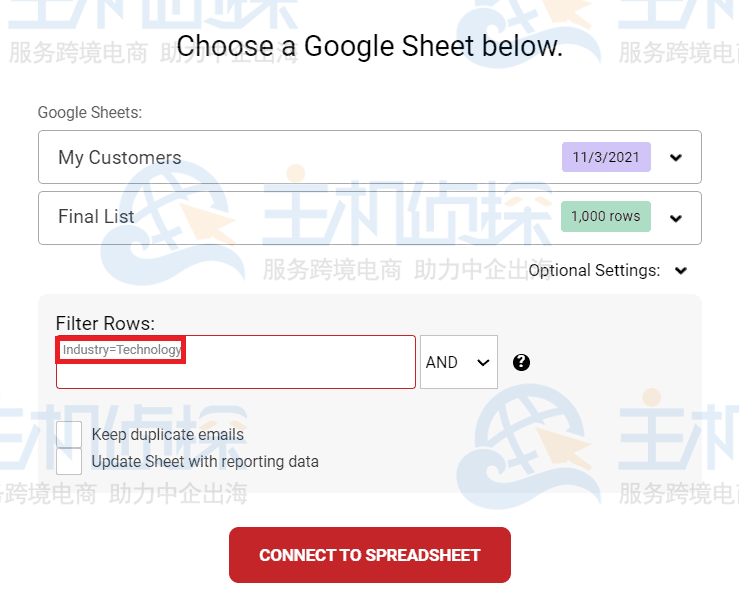
那些在之前活动中取消订阅、邮件被退回,或者地址被屏蔽的收件人,GMass会自动排除他们,不用手动筛选。
2、保留重复项
默认情况下,GMass会自动过滤掉这些重复地址。但有时候可能确实需要发重复邮件。
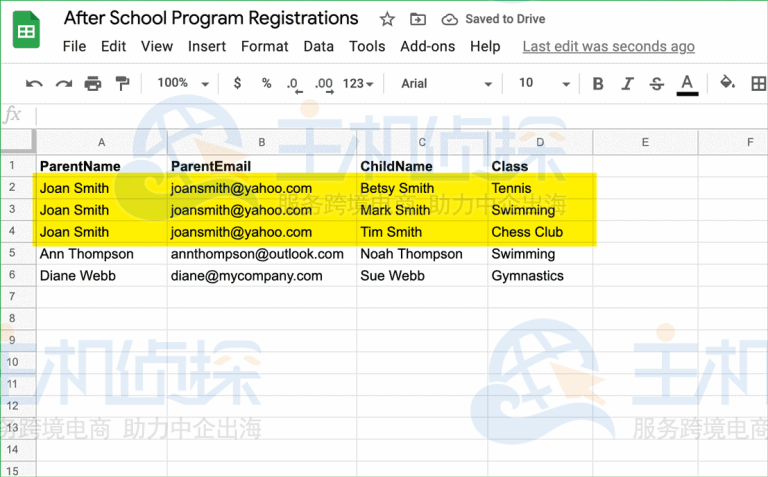
这种情况下,需要勾选保留重复的电子邮件这个复选框。

3、用报告数据更新工作表
GMass的报告功能很实用,比Google Analytics更简单,而且数据一目了然。
GMass可以在你发送活动邮件后自动更新Google表格,如邮件打开率、点击链接、回复邮件,或者有其他互动行为。
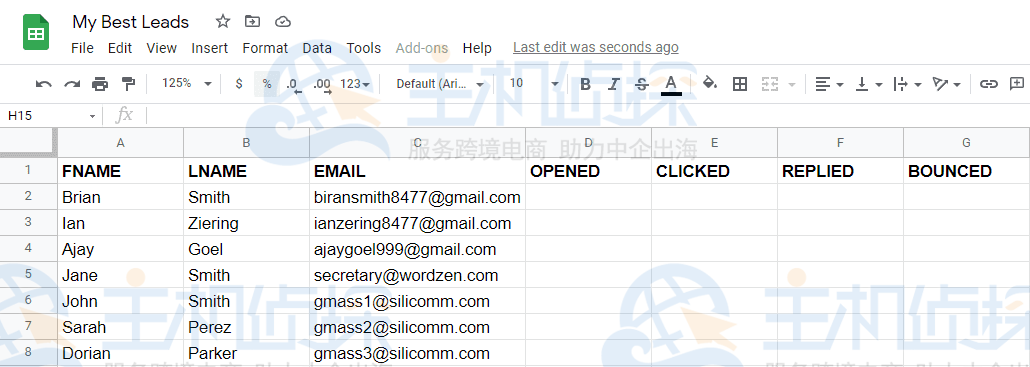
若想让GMass在表格里自动加几列来存这些邮件跟踪数据,请勾选使用报告数据更新工作表这个复选框。
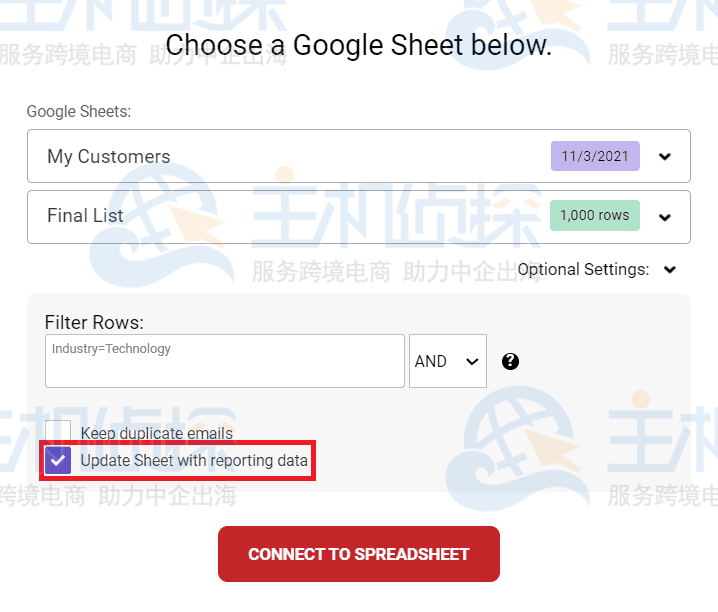
点击连接到电子表格按钮后,GMass会读取你表格里的电子邮件地址和其他数据,然后把收件人列表加载到收件人(To)字段里。
注在GMass里每封邮件都是单独发送的,所以不用把收件人地址填到密件抄送(BCC)字段里来保护隐私,单独发送本身就不会让收件人看到彼此的地址。
到这里已经成功把Google表格和GMass连接,并根据需要设置了筛选条件、重复项处理、数据更新等。
相关推荐:
(本文由美国主机侦探原创,转载请注明出处“美国主机侦探”和原文地址!)

微信扫码加好友进群
主机优惠码及时掌握

QQ群号:938255063
主机优惠发布与交流